- Base de conocimientos
- Cuenta y configuración
- Correo vinculado
- Hacer seguimiento y registrar correos con el complemento de HubSpot Sales para Outlook para equipos de escritorio
Hacer seguimiento y registrar correos con el complemento de HubSpot Sales para Outlook para equipos de escritorio
Última actualización: 12 de noviembre de 2025
Disponible con cualquiera de las siguientes suscripciones, a no ser que se indique de otro modo:
Usa las características Seguir y Registrar de HubSpot Sales para Outlook para equipos de escritorio para monitorizar y mantener un registro de la interacción de tus contactos con tus correos electrónicos. Con la característica de seguimiento activada, puedes recibir notificaciones en tiempo real cuando un contacto abra tu correo electrónico. También puedes elegir registrar el correo electrónico al registro del contacto en HubSpot para mantener un registro de todas las comunicaciones pasadas para tu equipo.
Nota: debido a los cambios significativos introducidos por Microsoft como parte del nuevo Outlook para Windows, HubSpot ya no desarrollará ni mejorará el complemento de HubSpot Sales Outlook para equipos de escritorio. Mientras el complemento de HubSpot Sales para Outlook para equipos de escritorio esté disponible en el antiguo Outlook para Windows y siga siendo compatible, se recomienda activar el complemento de HubSpot Sales para Office 365 en su lugar. Si utilizas el complemento de Outlook para escritorio, el complemento de HubSpot Sales para Office 365 se instalará automáticamente si cambias al nuevo Outlook para Windows. Más información en esta publicación de la Comunidad de HubSpot.
Antes de comenzar, ten en cuenta la diferencia entre un correo electrónico con seguimiento y uno registrado:
- Seguir: usa la característica de seguimiento para monitorizar cuándo los contactos abren tus correos electrónicos. Para hacer seguimiento a los correos electrónicos, HubSpot inserta una imagen de seguimiento de un píxel en el correo electrónico después de que se envía. Si estás usando Chrome con la extensión de HubSpot Sales para Chrome, recibirás una notificación en tiempo real en tu escritorio cuando un contacto abra el correo con seguimiento. Los usuarios con licencias licencias de pago de Sales Hub también pueden hacer seguimiento cuándo un destinatario hace clic en un enlace en el correo electrónico. Los usuarios gratuitos no pueden hacer seguimiento de clics. Los registros de HubSpot hacen seguimiento a aperturas de correos electrónicos y clics en las novedades sobre actividades y en la cronología del registro. Al seleccionar la casilla de comprobación Hacer seguimiento de correo electrónico no se registrarán una copia del correo electrónico en el registro en HubSpot.
Nota: si activaste la configuración de privacidad de datos en tu cuenta, el complemento de HubSpot Sales para Outlook no realizará un seguimiento de las aperturas y clics de correo electrónico de los contactos que no hayan proporcionado una base jurídica para el tratamiento de datos. Más información sobre la concesión a los contactos de la base jurídica para el tratamiento de datos.
- Registrar: usa la función de registro para registrar una copia de un correo electrónico a un registro en HubSpot. Cualquier adjunto incluido en el correo electrónico también se registra en el registro del contacto. Registra tus correos electrónicos para mantener un registro de comunicación anterior. Los correos electrónicos registrados no te dan información detallada sobre la información de aperturas o clics.

Ten en cuenta que puedes enviar un correo electrónico con seguimiento y con registro. De esta manera, tendrás un registro de la comunicación por correo electrónico e información sobre aperturas en HubSpot.
Este artículo cubre el seguimiento y el registro de correos electrónicos con el complemento de HubSpot Sales para Outlook para equipos de escritorio. Si estás usando el complemento para Office 365 para equipos de escritorio, descubre cómo hacer seguimiento y registrar correos con el complemento para Office 365 para equipos de escritorio en esta guía: Hacer seguimiento y registrar correos con el complemento para Office 365.
Nota: el complemento para Outlook para equipos de escritorio aparecerá en cualquier dirección de correo electrónico que hayas configurado en tu cuenta de Outlook. Por lo tanto, los correos electrónicos enviados desde cualquiera de estas direcciones de correo electrónico hacen seguimiento si el seguimiento está activado. Los correos electrónicos enviados desde una dirección de correo electrónico adicional solo se registrarán en HubSpot cuando el registro está activado si la dirección de correo electrónico está conectada a HubSpot o se agregó como un alias en tu perfil y preferencias.
Correos electrónicos con seguimiento
Para enviar un correo electrónico con seguimiento usando el complemento para Outlook desde tu cuenta de Outlook para equipos de escritorio en una PC:
- Inicia sesión en tu cuenta de Outlook.
- Redacta un nuevo correo electrónico.
- Escribe el destinatario, la línea de asunto y el cuerpo del correo.
- Selecciona la casilla de comprobación Hacer seguimiento del correo electrónico en la cinta del mensaje y luego haz clic en Enviar.
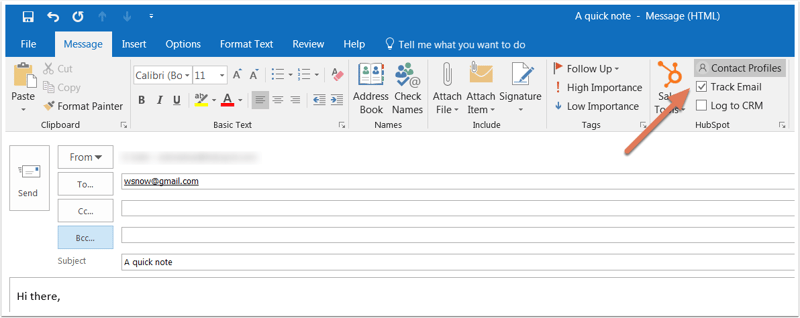
Ver el estado del correo electrónico con seguimiento
Antes de que tu contacto abra el correo electrónico, la línea de asunto y el destinatario del correo se mostrarán en tus novedades sobre actividades en HubSpot como Enviado.

Cuando el destinatario abre el correo electrónico, recibirás una notificación emergente en tiempo real en tu escritorio y la notificación por correo será marcada como Abierto en tus novedades sobre actividades. Haz clic en el menú desplegable debajo del nombre del contacto para ver cuándo el destinatario abrió tu correo electrónico. También verás un historial de las actividades del contacto enumeradas en el menú desplegable.
Nota: las notificaciones en tiempo real aparecerán cuando envías correos electrónicos de seguimiento usando el complemento para Office 365 y si tienes la extensión de HubSpot Sales para Chrome. Si no lo haces, solo verás actividad en tu feed de actividades de HubSpot.

También puedes ver cómo interactúan los contactos con tus correos electrónicos con seguimiento desde la extensión de Chrome. Para acceder al feed de actividades desde la extensión de Chrome, haz clic en el logotipo de HubSpot sprocket en la esquina superior derecha del navegador Chrome.
Más información sobre el seguimiento por correo electrónico y las notificaciones de ventas y sobre cómo desactivar el seguimiento.
Cómo registrar correos electrónicos
Para registrar un correo electrónico y agregar nuevos contactos a HubSpot desde un correo electrónico registrado, la dirección de correo electrónico desde la cual realizas el envío en tu cliente de correo electrónico debe ser una de las siguientes:
- Un usuario en tu cuenta.
- Una de tus direcciones de correo electrónico conectadas.
- Un alias en tu cliente de correo electrónico (ya sea un alias que se configuró en tu bandeja de entrada de Gmail conectada o un alias agregado a tu Perfil y preferencias).
Puedes especificar direcciones de correo electrónico y dominios para los que nunca deseas registrar correos electrónicos en la configuración de tu cuenta de HubSpot. O puedes agregar estas direcciones de correo electrónico y dominios en tu configuración de complementos.
Nota: los correos electrónicos de más de 50 MB no se registrarán en HubSpot. Tu correo aún se entregará correctamente al contacto y se registrará en el CRM, pero sin un archivo adjunto.
Para enviar un correo con registro usando el complemento para Outlook desde una cuenta de Outlook para equipos de escritorio en una PC:
- Redacta un nuevo correo electrónico en Outlook.
- Escribe el destinatario, la línea de asunto y el cuerpo del correo.
- En la cinta del mensaje, selecciona Registrar en el CRM. Tu dirección CCO se completará automáticamente en el campo CCO.
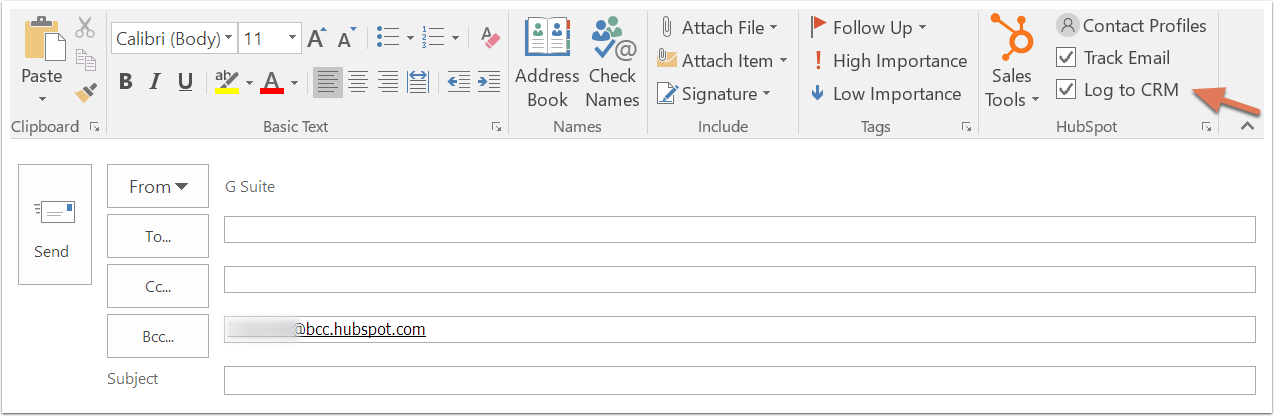
- Puedes elegir registrar el correo electrónico en los registros asociados de los destinatarios del correo electrónico.
- Por opción predeterminada, el complemento seleccionará automáticamente los cinco primeros negocios o tickets asociados del contacto a los que se puede registrar correos electrónicos.
- Para seleccionar explícitamente en cuáles registros asociados registrar el correo electrónico:
- Debajo de la casilla de comprobación Registrar en el CRM, haz clic en el menú desplegable registros.
- Selecciona y borra las casillas de verificación junto a los registros en los que deseas registrar el correo electrónico.
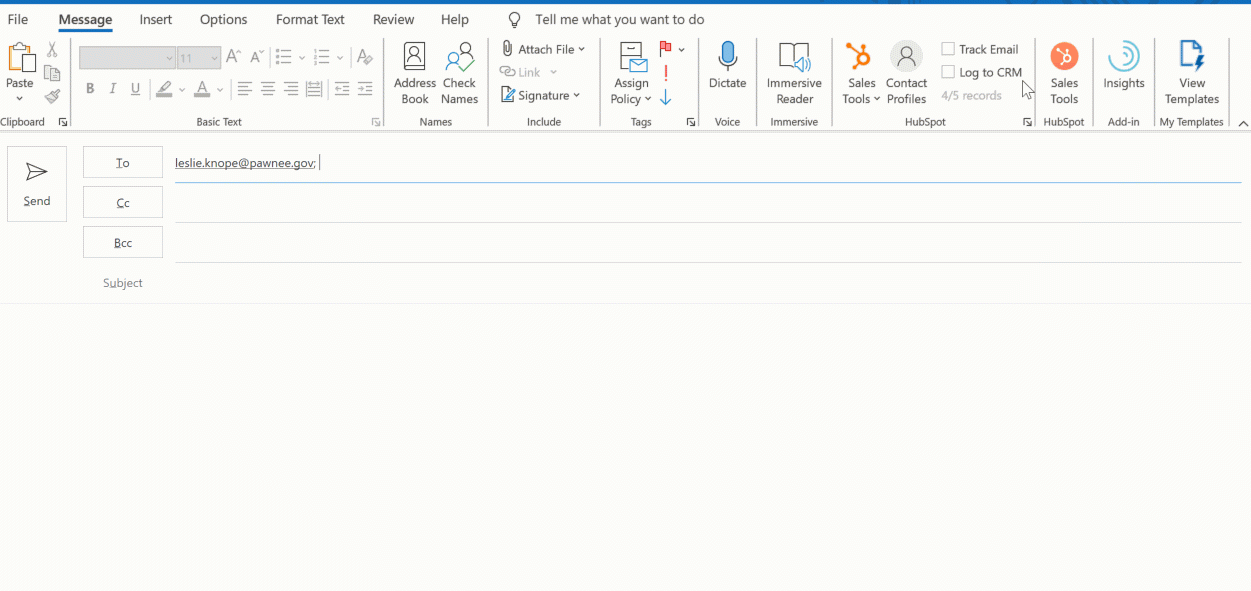
-
-
- Si estás enviando el correo electrónico a un destinatario que no es contacto en tu CRM, se creará un nuevo registro de contacto. Verás el correo electrónico del contacto que aparece cuando edites las asociaciones. Elimina la casilla de verificación si no deseas que el correo electrónico registre el nuevo registro de contacto. Descubre cómo registrar correos electrónicos en contactos existentes solamente.
- Haz clic en Enviar.
-
Puedes personalizar qué registros asociados se registran automáticamente en tu configuración de complemento de Outlook para equipos de escritorio. Si usas contactos de marketing, se establecerá un nuevo contacto creado por un correo electrónico registrado como no de marketing.
Nota: si un nuevo contacto se crea a través de un correo electrónico registrado, el usuario de HubSpot que envió el correo electrónico se asignará automáticamente como propietario del contacto, siempre y cuando no se haya asignado un propietario anterior.
Visualización del correo electrónico registrado en HubSpot
Los correos electrónicos que se registran en HubSpot usando el de complemento de Outlook para equipos de escritorio se asociarán automáticamente a los registros que especificaste antes de enviar el correo electrónico. Para ver el correo electrónico registrado en HubSpot:
Para ver el correo electrónico registrado en HubSpot:
- En tu cuenta de HubSpot, navega a tus registros:
- Contactos: En tu cuenta de HubSpot, dirígete a CRM > Contactos.
- Empresas: En tu cuenta de HubSpot, dirígete a CRM > Empresas.
- Negocios: En tu cuenta de HubSpot, dirígete a CRM > Negocios.
- Tickets: En tu cuenta de HubSpot, dirígete a CRM > Tickets.
- Haz clic en el nombre del registro.
- En la cronología, busca el correo electrónico registrado. Desde el correo electrónico, puedes hacer lo siguiente:
- Anclar: haz clic para anclar el correo electrónico en la parte superior si la cronología del contacto.
- Copiar enlace: haz clic para copiar la URL del correo electrónico registrado.
- Responder: haz clic en Responder para enviar una respuesta por correo electrónico al contacto desde HubSpot.
- Reenviar: haz clic para reenviar el correo electrónico a otro contacto.
- Eliminar: haz clic para eliminar la actividad del correo electrónico de la cronología.
- Detalles: haz clic para ver información específica sobre el envío del correo electrónico.
- Registros asociados: haz clic para editar registros asociados.
- Expandir: haz clic para ver el cuerpo completo del correo electrónico. Si hay una conversación de correo electrónico en curso, haz clic en Ver cadena para ver todos los correos electrónicos de la cadena.
- Adjuntos: haz clic para abrir archivos adjuntos asociados con este envío de correo electrónico específico.
Nota: para enviar respuestas de correo electrónico desde HubSpot y registrar respuestas entrantes en HubSpot, debes tener una bandeja de entrada conectada.